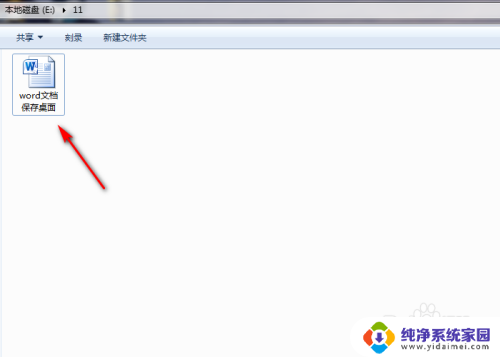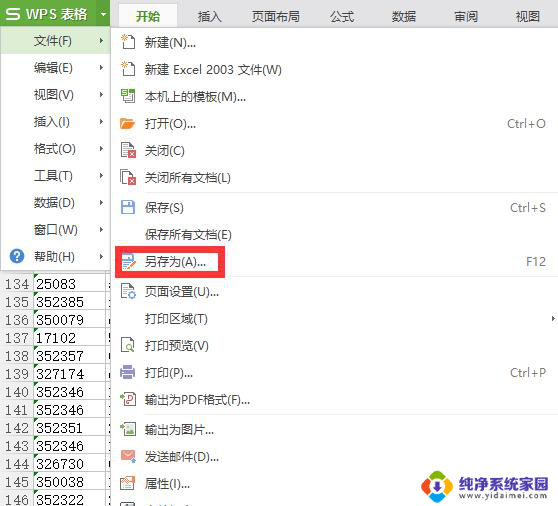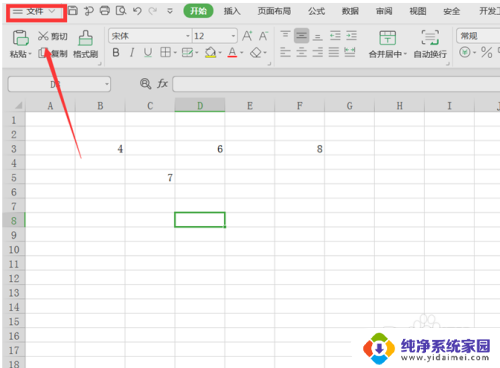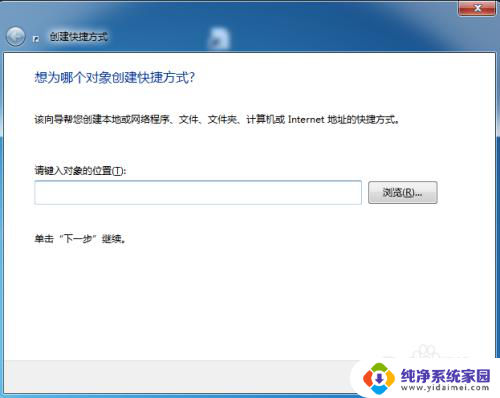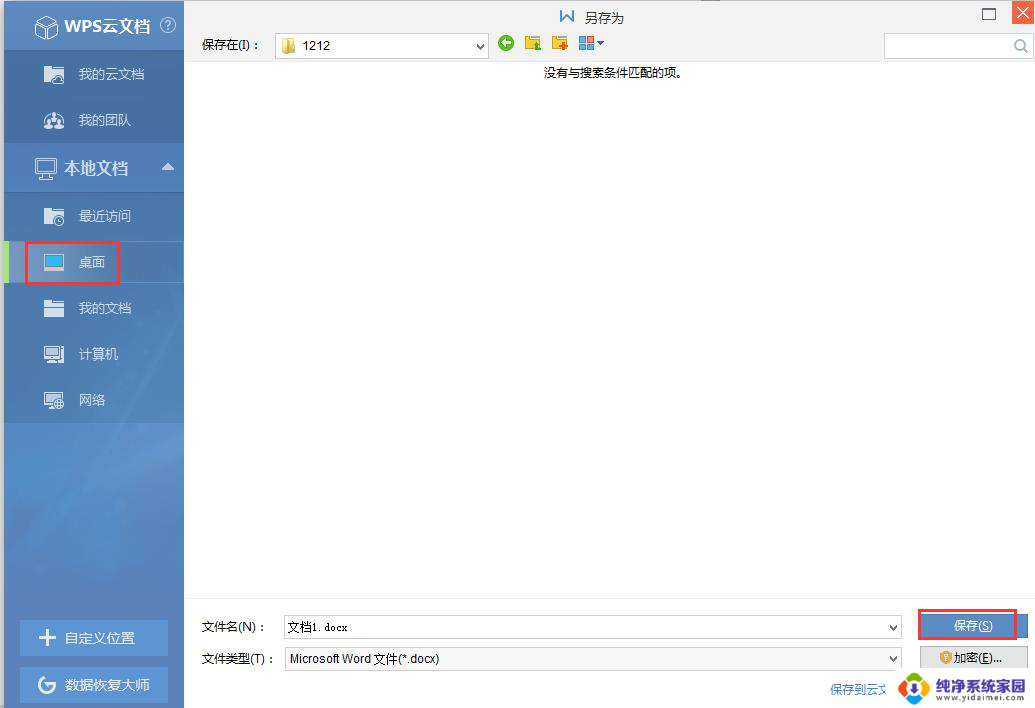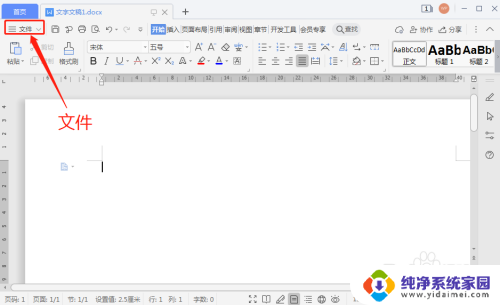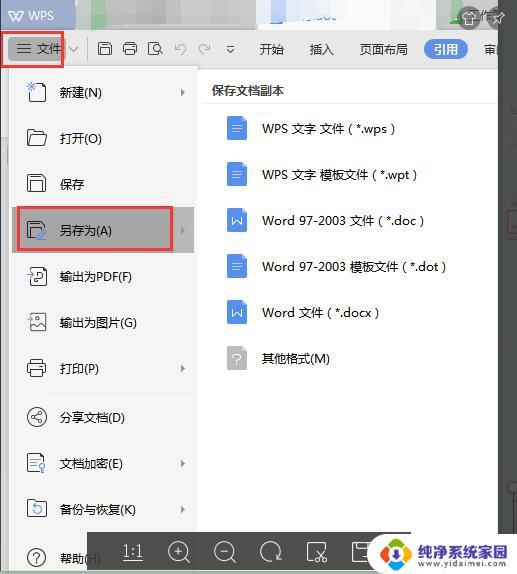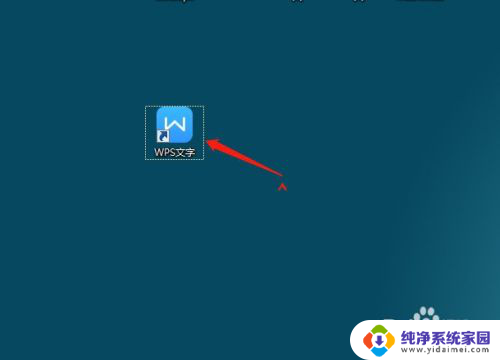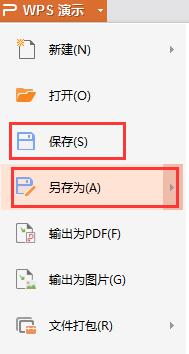ppt怎么保存桌面 如何将PPT保存到桌面
更新时间:2023-12-20 17:51:57作者:jiang
PPT是我们常用的一种演示工具,它可以为我们的工作和学习提供很大的帮助,当我们完成PPT的制作后,保存到桌面上是一个重要的环节。怎样保存PPT到桌面呢?其实非常简单。我们只需要打开PPT文件,点击顶部菜单栏的文件选项,然后选择保存为,在弹出的对话框中选择桌面作为保存路径,最后点击保存按钮即可。这样我们就成功将PPT保存到了桌面上,方便我们随时打开和使用。保存到桌面上的PPT文件,可以方便我们在需要的时候快速找到,提高我们的工作效率和学习效果。
方法如下:
1.第一步,打开电脑,点击WPS并进入。

2.第二步,打开WPS之后,点击左侧的“新建”。
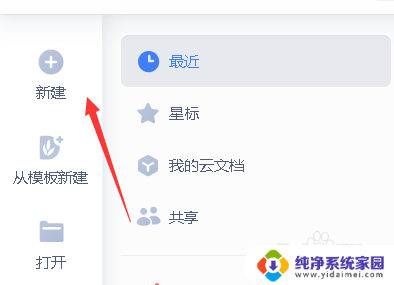
3.第三步,如图所示。点击选择“演示”,新建“空白文档”。
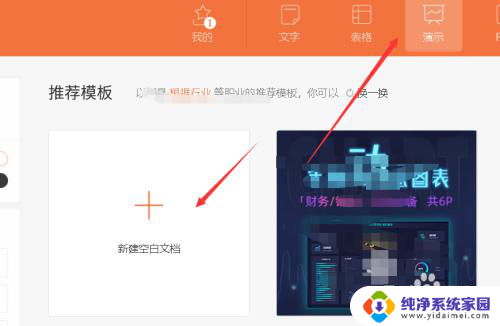
4.
第四步,将PPT的内容填入新建的空白文档。
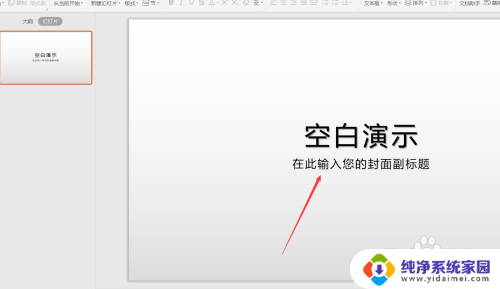
5.第五步,如图所示。ppt做完之后,点击左上方的“保存”按钮。
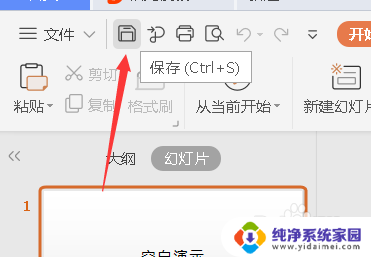
6.第六步,如图所示。选择“储存路径”-“桌面”,点击“确定”即可保存到桌面上。
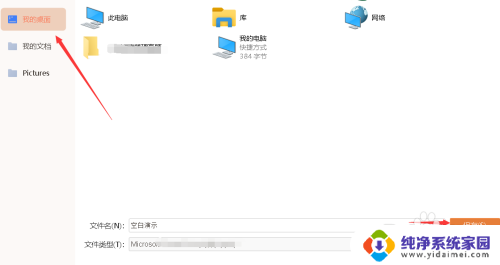
以上是将 ppt 内容保存到桌面的全部步骤,如果您还有不清楚的地方,可以参考本文提供的步骤进行操作,希望对您有所帮助。